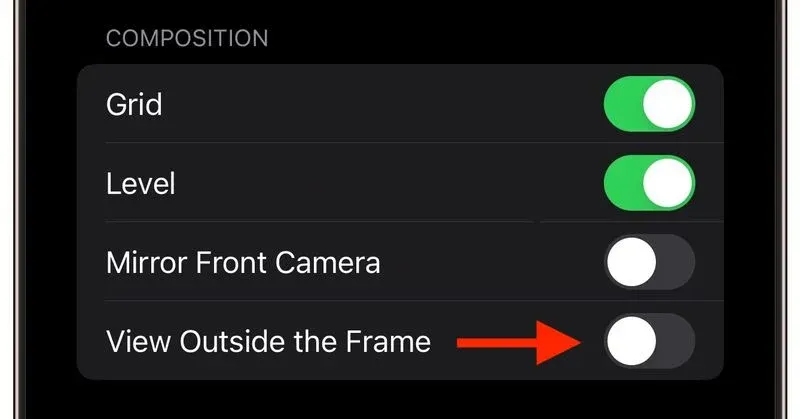Dù bạn là người mới sở hữu iPhone hay là người dùng lâu năm nhưng muốn nâng cao kỹ năng nhiếp ảnh trên iPhone, đây sẽ là 6 mẹo quan trọng bạn cần biết để chụp ảnh đẹp hơn với iPhone trong năm 2023 này.
Dù iPhone của Apple được trang bị nhiều tính năng camera nổi bật và có thông số kỹ thuật thuộc top đầu hiện nay nhưng chắc chắn sẽ có lúc bạn chụp ảnh không như mong muốn, hay các bức ảnh trông chưa thực sự đẹp. Đó là do bạn chưa tối ưu được các thiết lập hoặc cài đặt bên trong máy, vì dù ở các thiết lập mặc định nhưng vẫn còn có một số công cụ và cài đặt ẩn sẽ giúp cải thiện ảnh chụp của bạn. Vì vậy đây sẽ là 6 mẹo quan trọng để chụp ảnh đẹp với iPhone năm 2023.
Sử dụng đường lưới và quy tắc 1/3
Đường lưới là một công cụ hữu ích giúp bạn căn chỉnh khung hình và dễ dàng áp dụng quy tắc 1/3. Đường lưới sẽ chia khung hình thành một lưới với hai đường ngang và hai đường dọc, tạo thành chín phần đều nhau. Lúc này quy tắc 1/3 sẽ hướng góc nhìn của người xem đến những phần quan trọng nhất trong ảnh của bạn và tạo bố cục hài hòa hơn. Đây là cách hiển thị đường lưới trên iPhone.
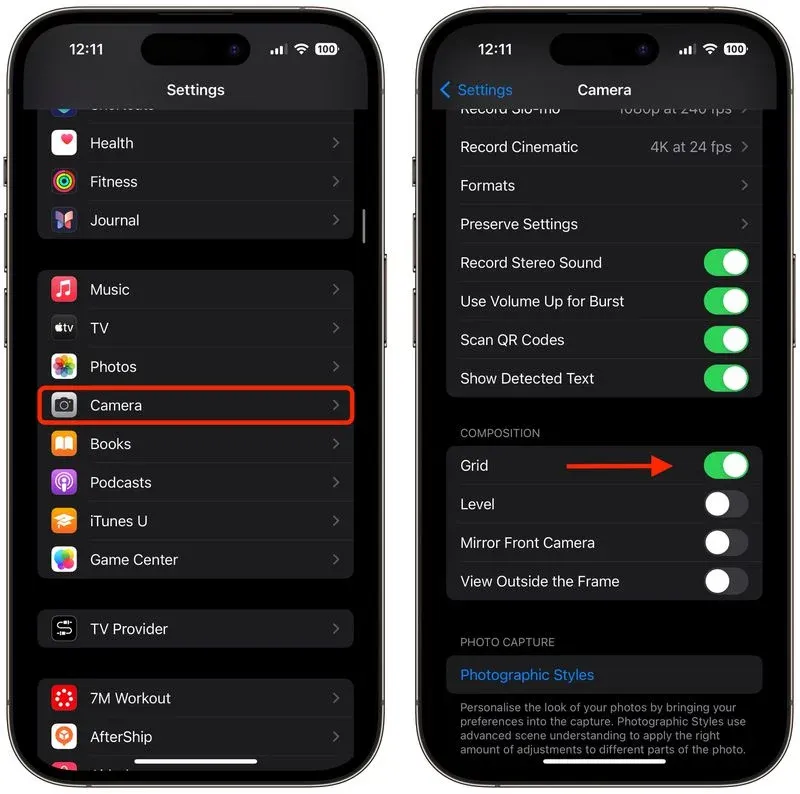
- Mở ứng dụng Cài đặt (Settings) trên iPhone của bạn.
- Cuộn xuống và nhấn vào Camera.
- Trong phần “Bố cục” (Composition), bật công tắc bên cạnh Lưới (Grid).

Sau khi đã bật đường lưới, đây là 5 điều cần lưu ý khi áp dụng quy tắc 1/3:
- Xác định các yếu tố chính: Đầu tiên, xác định các chủ thể hoặc yếu tố chính trong khung cảnh bạn muốn chụp ảnh. Đây có thể là một người, một tòa nhà, một cái cây hoặc bất kỳ điểm nhấn nào.
- Vị trí các chủ thể: Đặt các yếu tố chính này dọc theo các đường hoặc tại các điểm giao nhau của các đường lưới.
- Yếu tố nằm ngang: Đối với các yếu tố nằm ngang như đường chân trời trong ảnh phong cảnh, hãy căn chỉnh chúng với một trong các đường thằng nằm ngang trong khung. Lúc này để có bầu trời ấn tượng hơn, hãy đặt đường chân trời trên đường thằng nằm dưới dưới. Để nhấn mạnh vào các chủ thể ở mặt đất hoặc biển thì ngược lại đặt đường chân trời trên đường thẳng.
- Cân bằng hình ảnh: Sử dụng quy tắc ba phần để cân bằng ảnh của bạn. Nếu bạn đặt một chủ thể ở bên trái, hãy cân nhắc đặt một số thứ ít quan trọng hơn ở bên phải để tạo cảm giác cân bằng.
- Thử nghiệm nhiều hơn: Mặc dù quy tắc 1/3 là quy tắc thông dung nhưng hãy thoải mái thử nghiệm nhiều hơn, đừng bó buộc trong quy tắc này quá nhiều.
Canh chỉnh ảnh khi chụp từ trên xuống
Nếu bạn đang chụp ảnh sản phẩm hay món ăn từ trên xuống hãy cân nhắc sử dụng công cụ cân bằng ảnh trên máy. Nó sẽ giúp bạn cân bằng mà không cần dùng chân máy hoặc giá đỡ. Công cụ này trước đây là một phần khi bạn bật đường lưới nhưng giờ Apple đã tách riêng chúng ra trong iOS 17. Để bật chức năng này bạn làm như sau:
- Mở ứng dụng Cài đặt trên iPhone của bạn
- Kéo xuống chọn mục Camera
- Sau đó gạt bật công tắc bên cạnh Level.
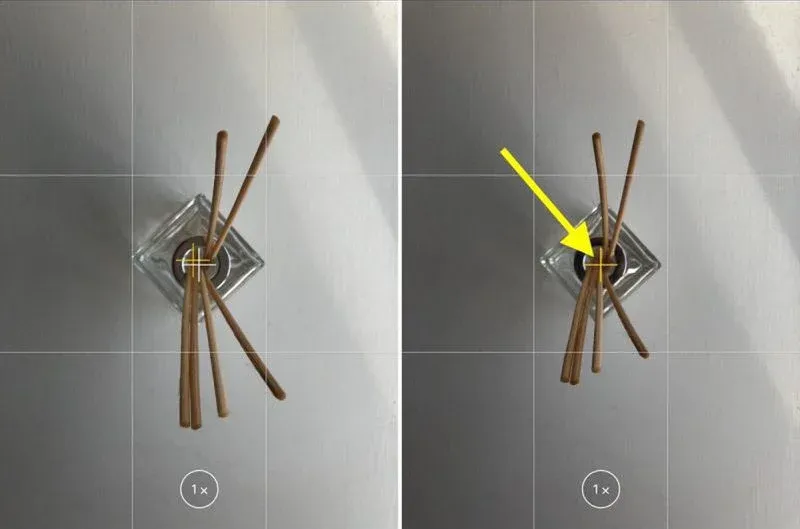
Để sử dụng, khi đang chụp ảnh trong ứng dụng camera ra bạn hướng máy từ trên xuống sản phẩm của mình, hoặc hướng lên trên đầu nếu sản phẩm của bạn ở trên cao. Lúc nào một tâm ngắm sẽ xuất hiện ở giữa màn hình và một tâm ngắm biểu tượng cho góc của ống kính, bạn chỉ cần điều chỉnh góc của điện thoại cho đến khi cả hai tâm ngắm sẽ phát sáng màu vàng là đã căn chỉnh và có thể nhấn chụp.
Căn chỉnh ảnh chụp ngang
Với việc tách riêng công cụ Level trên iOS 17, Apple cũng thêm khả năng cân bằng ảnh khi bạn chụp ngang. Khi bật tuỳ chọn này thì giao diện chụp ảnh khi đặt ngang sẽ xuống hiện thước thuỷ để bạn căn chỉnh ảnh. Khi ảnh chưa cân bằng thì cây thước này sẽ là màu trắng, nhưng khi căn chỉnh góc và hiển thị màu vàng thì tức là ảnh đã được cân bằng và bạn có thể bấm chụp.
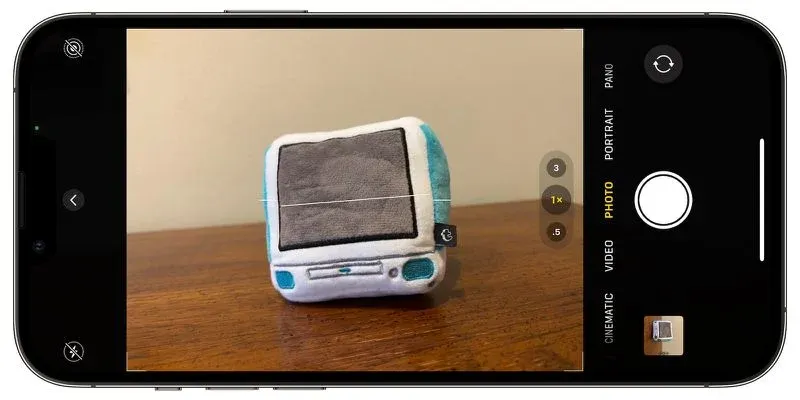
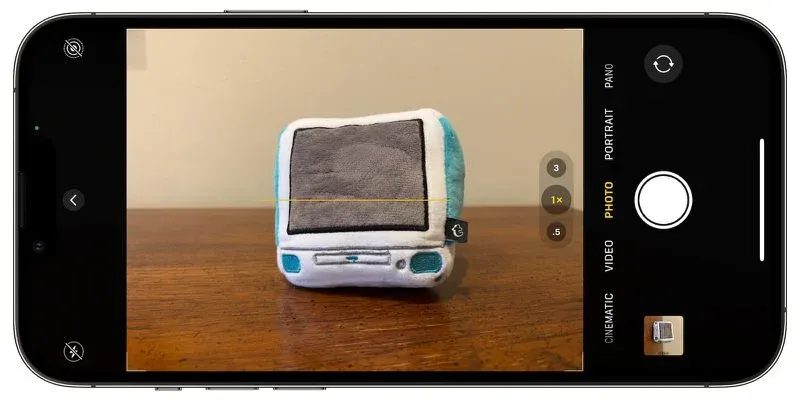
Chụp ảnh liên tiếp (Burst Mode)
Chế độ liên tiếp (Burst Mode) cho phép camera trên iPhone chụp một loạt ảnh liên tiếp nhanh chóng, với tốc độ 10 khung hình/giây. Đây là cách để bắt khoảnh khắc khi bạn đang chụp các hoạt động diễn ra nhanh và bất ngờ, ví dụ như khi đang chơi thể thao.
Để chụp ảnh ở chế độ Burst Mode, chỉ cần nhấn và giữ nút chụp trên iPhone, bạn sẽ thấy một bộ đếm cho biết là đang chụp nhiều ảnh. Chỉ cần buông ngón tay khỏi nút chụp là sẽ kết thúc chụp liên tiếp.
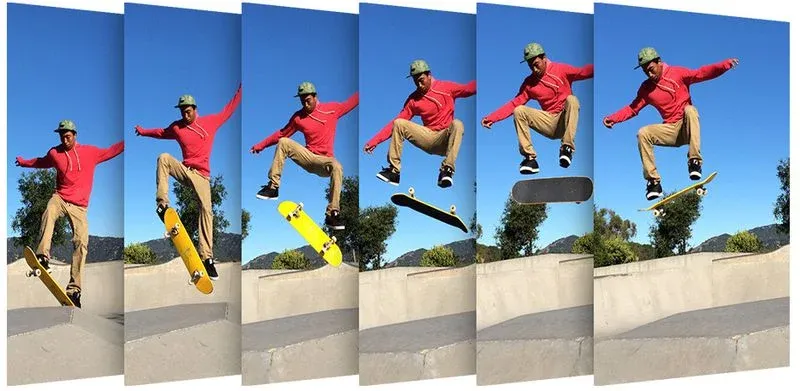
Sau khi chụp xong bạn sẽ thấy ảnh trong thư viện của mình đã được thu gọn lại, nhấn vào ảnh và tìm ra khoảnh khắc tốt nhất để giữ lại là xong.
Đối xứng ảnh selfie
Khi chụp selfie bằng camera trước trên iPhone, thiết bị sẽ tự động lật lại và đối xứng giống như ảnh trong gương mà bạn thấy trước khi chụp. Điều này trông khá kỳ lạ và có thể gây khó chịu với một số người. May mắn thay, bạn có thể thay đổi tính năng này bằng thiết lập sau:
- Mở ứng dụng Cài đặt (Settings), sau đó cuộn xuống và chọn Camera.
- Bật công tắc bên cạnh Mirror Front Camera sang vị trí BẬT màu xanh lá cây.
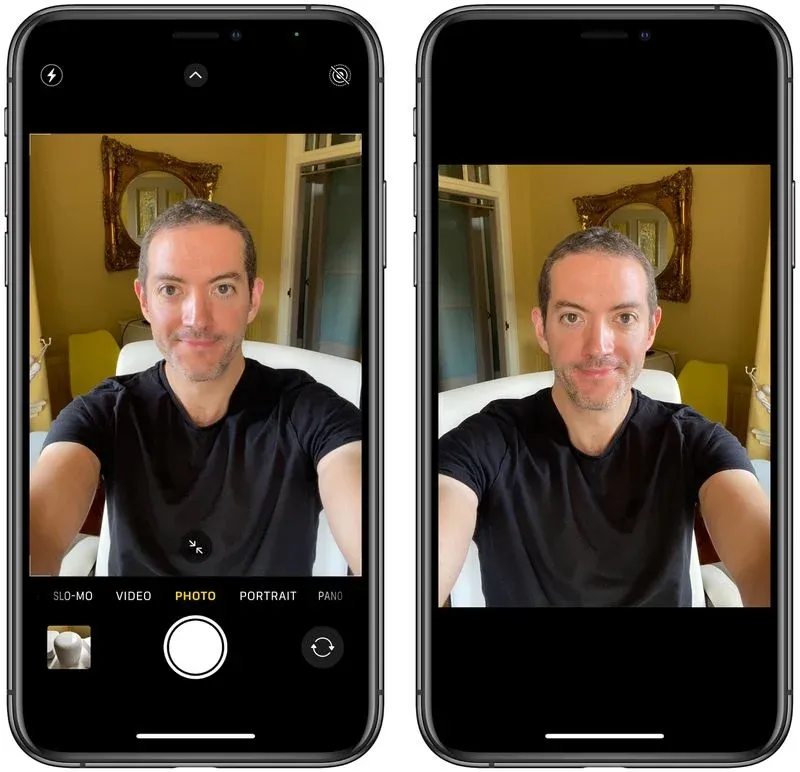
View Outside the Frame
Trên các mẫu iPhone 11 trở lên, có một cài đặt trong camera cho phép bạn xem những gì ở ngoài khung hình khi chụp để căn chỉnh khung ảnh tốt hơn. Khi sử dụng ống kính góc rộng hoặc tele, iPhone sẽ dùng ống kính góc rộng hơn để hiển thị thêm các nội dung ngoài khung ảnh bạn sẽ chụp. Bạn sẽ thấy một khung mờ xung quanh khung hình chụp ảnh của mình, nó sẽ cho biết nội dung nào sẽ nằm trong khung hình khi bạn chụp ảnh và bạn có thể bắt đầu căn chỉnh thêm hoặc bỏ đi những gì mình muốn chụp.
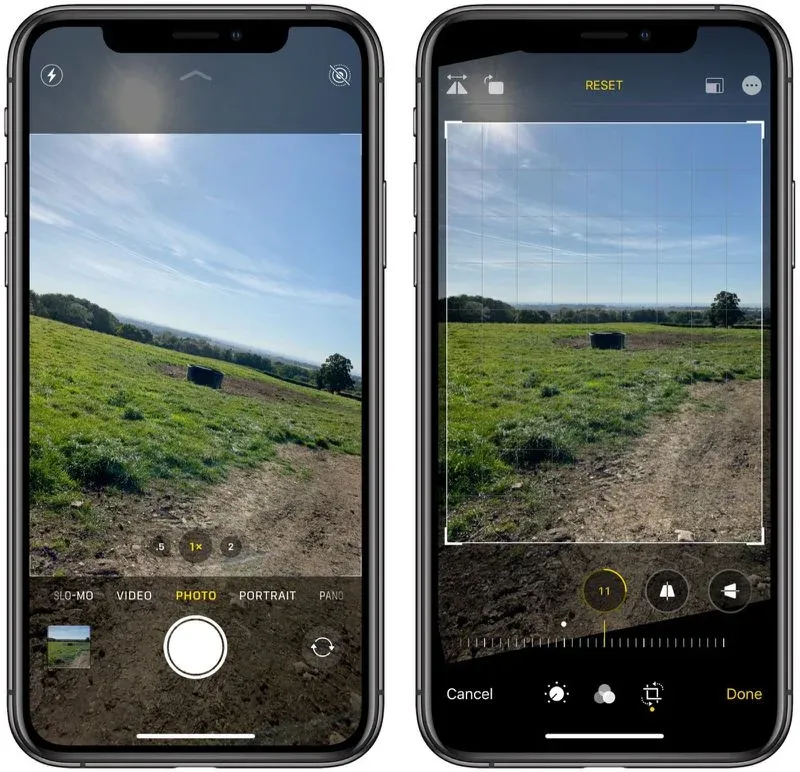
Để bật tính năng View Outside the Frame:
- Mở ứng dụng Cài đặt (Settings).
- Cuộn xuống và nhấn vào Camera.
- Trong phần “Composition”, bật công tắc bên cạnh View Outside the Frame.